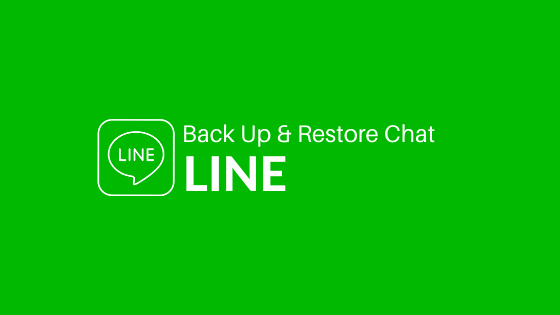Berganti HP dari HP lama ke HP baru seringkali menimbulkan masalah teknis, salah satunya yaitu chat hilang. LINE merupakan aplikasi media sosial yang menyediakan fitur chat, call, video call, foto, dan lain-lain. Inilah salah satu alasan pentingnya mengetahui cara backup dan restore chat LINE saat ganti HP.
LINE merupakan salah satu aplikasi sosial media yang populer dan telah menjadi aplikasi sehari-hari yang kita gunakan untuk berkomunikasi. Percakapan yang ada di LINE bersifat permanen (memiliki riwayat) selama belum dihapus.
Percakapan LINE pada umumnya akan hilang pada saat user berganti perangkat dari perangkat lama ke perangkat baru. Agar chat yang berisi berbagai informasi penting kita tidak hilang saat berganti dari HP lama ke HP baru, maka perlu dilakukan backup dan restore terdapat di LINE.
Sama seperti cara mengganti ID LINE di Android, cara mencadangkan dan meulihkan chat LINE yang terhapus merupakan hal yang mudah dan dapat dilakukan oleh semua orang.
Untuk backup dan restore chat di LINE dapat dilakukan untuk 2 jenis chat, yaitu chat dari semua ruang obrolan dan chat dari satu ruang obrolan. Berikut adalah cara backup dan restore chat LINE agar tidak hilang saat ganti HP.
Cara Backup Chat LINE dari Semua Ruang Obrolan
Sebelum berganti dari perangkat lama ke perangkat baru, kita harus melakukan penyimpanan atau backup data percakapan di perangkat terlebih dahulu. Backup chat sangatlah penting bagi sebagian orang karena dapat menyimpan riwayat chat dari perangkat lama. Berikut adalah langkah backup chat LINE dari semua ruang obrolan:
- Masuk ke dalam aplikasi LINE di perangkat lama
- Pilih more > settings (icon roda bergerigi) > chats > backup and restore chat history
- Atur google account yang akan digunakan untuk back up chat
- Terakhir, pilih backup to Google Drive
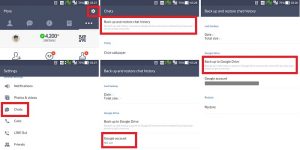
Cara Restore Chat LINE dari Semua Ruang Obrolan
Setelah selesai proses backup, semua file percakapan sudah tersimpan dan siap untuk dipindahkan ke perangkat baru. Restore chat merupakan langkah untuk memindahkan file backup dari perangkat lama ke perangkat baru. Berikut adalah langkah untuk restore percakapan LINE dari semua ruang obrolan:
- Masuk ke dalam aplikasi LINE di perangkat baru
- Pilih more > settings (icon roda bergerigi) > chats > backup and restore chat history
- Atur google account yang akan digunakan untuk restore (akun yang digunakan sama dengan akun untuk proses backup)
- Terakhir, pilih restore
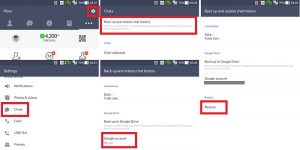
Itulah cara backup chat LINE dari semua ruang obrolan. Berikut adalah cara backup chat LINE dari satu ruang obrolan saja.
Cara Backup Chat LINE dari Satu Ruang Obrolan
Jika kita hanya ingin membackup chat dari satu ruang obrolan saja, maka terdapat sedikit perbedaan pada cara backup dan file yang dihasilkan dari proses backup.
File yang dihasilkan dari proses backup chat LINE untuk satu ruang obrolan adalah dalam bentuk file ekstensi .zip yang dikirim melalui email. Berikut adalah cara backup chat LINE dari satu ruang obrolan:
- Masuk aplikasi LINE
- Buka ruang obrolan yang ingin dibackup
- Pilih tanda panah ke bawah di bagian pojok kanan atas > chat settings > backup chat history
- Kemudian, akan muncul pilihan back up text (hanya teks) dan back up all data (semua file seperti foto, video, dan file lain selain teks) pilih salah satu > OK
- Choose an action > Gmail > send
- File telah selesai dibackup dan dikirim ke email yang kita pilih
Nah, sekarang semua percakapan yang ada di dalam LINE dari perangkat lama telah berhasil dipindahkan ke dalam perangkat baru. Cara backup dan restore percakapan LINE saat ganti HP baru ini dapat dilakukan dalam waktu yang sangat singkat. Selamat mencoba!